Auteur:
Roger Morrison
Date De Création:
18 Septembre 2021
Date De Mise À Jour:
1 Juillet 2024
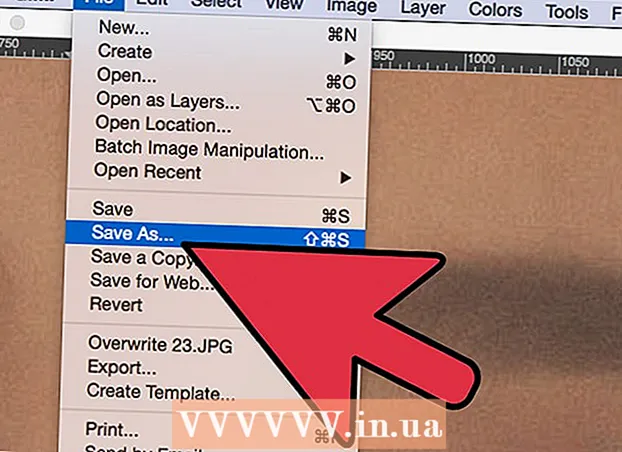
Contenu
Vous avez probablement pris une photo et vous n'aimez pas la couleur d'une robe, ou les feuilles fanées annulent l'effet de la photo. Il existe un moyen simple de recolorer quelque chose dans GIMP!
Avancer d'un pas
 Tout d'abord, ouvrez GIMP.
Tout d'abord, ouvrez GIMP. Sélectionnez "Fichier", "Ouvrir" et sélectionnez votre image. J'ai utilisé l'image d'un œil pour cette démonstration.
Sélectionnez "Fichier", "Ouvrir" et sélectionnez votre image. J'ai utilisé l'image d'un œil pour cette démonstration.  Sélectionnez le lasso ou l'outil de sélection libre.
Sélectionnez le lasso ou l'outil de sélection libre. Entourez la zone de l'image dont vous souhaitez modifier la couleur. Lorsque vous avez terminé et connectez la ligne au point de départ, vous verrez un motif qui ressemble à des fourmis en marche.
Entourez la zone de l'image dont vous souhaitez modifier la couleur. Lorsque vous avez terminé et connectez la ligne au point de départ, vous verrez un motif qui ressemble à des fourmis en marche. 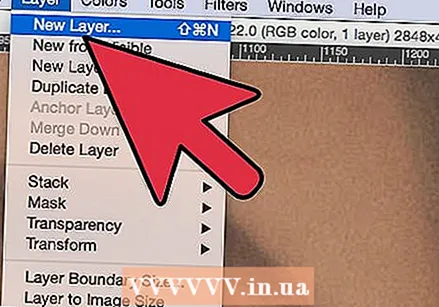 Sélectionnez "Calques" puis "Nouveau calque".
Sélectionnez "Calques" puis "Nouveau calque".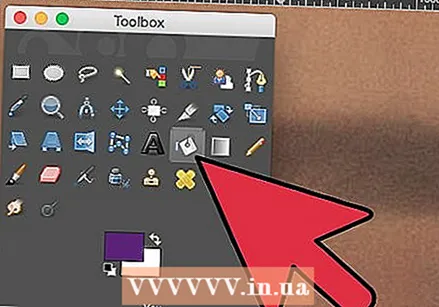 Sélectionnez le symbole du seau rempli et choisissez la couleur avec laquelle vous souhaitez colorer la zone.
Sélectionnez le symbole du seau rempli et choisissez la couleur avec laquelle vous souhaitez colorer la zone. Remplissez la zone que vous avez sélectionnée avec cette couleur.
Remplissez la zone que vous avez sélectionnée avec cette couleur.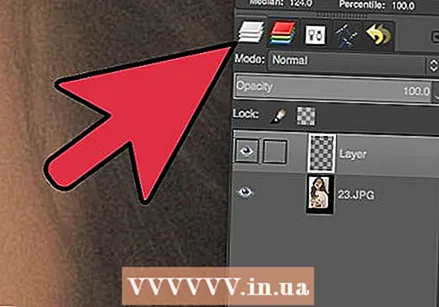 Cela semblera très irréaliste. Allez dans l'onglet "Calques". (Pas celui que vous utilisiez auparavant, il y en a deux!)
Cela semblera très irréaliste. Allez dans l'onglet "Calques". (Pas celui que vous utilisiez auparavant, il y en a deux!)  Cliquez où 'Mode: Normal 's'affiche et un menu déroulant doit suivre.
Cliquez où 'Mode: Normal 's'affiche et un menu déroulant doit suivre. 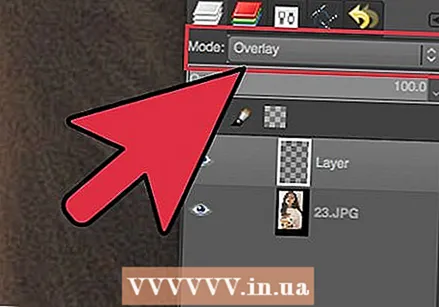 Sélectionnez "Chevauchement".
Sélectionnez "Chevauchement". Cliquez maintenant dans l'onglet "Sélectionner" sur "Aucun"
Cliquez maintenant dans l'onglet "Sélectionner" sur "Aucun"  Il est maintenant temps de modifier la couleur si vous ne l'aimez pas! Vous n'êtes pas obligé de répéter toutes les étapes, remplissez simplement le calque avec une couleur différente.
Il est maintenant temps de modifier la couleur si vous ne l'aimez pas! Vous n'êtes pas obligé de répéter toutes les étapes, remplissez simplement le calque avec une couleur différente.  Si vous aimez le résultat, retournez dans "Calques" et sélectionnez "Fusionner les calques".
Si vous aimez le résultat, retournez dans "Calques" et sélectionnez "Fusionner les calques".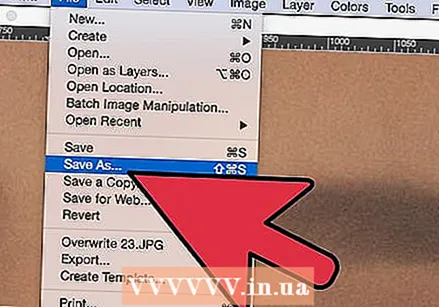 Maintenant vous avez terminé!
Maintenant vous avez terminé!



